Cara Menambah Fitur Face Unlock di Semua Hp Android
Cara Menambah Fitur Face Unlock/ID di Semua Tipe Hp Android - Android saat ini memang sangat digemari oleh banyak orang, karena vendor ini memiliki banyak kelebihan yang tidak dimiliki oleh vendor lain. Sebut saja aplikasi dan game yang melimpah. Di Google Play Store kita bisa menemukan berbagai aplikasi dan game secara gratis atau berbayar. Dengan memiliki kelebihan ini para konsumen menjadi jatuh hati dengan robot hijau ini.
Setiap aplikasi yang terinstal pada smartphone, tentunya menyimpan data-data sensitif yang sifatnya private dan tidak boleh sampai diketahui oleh orang lain, seperti dokumen penting, sms, chat, riwayat panggilan, aplikasi media sosial, perbankan, pencatat digital, dan lainnya. Sehingga dibutuhkan aplikasi pengunci aplikasi yang aman serta tidak mudah diketahui oleh orang-orang terdekat. Di Android biasanya telah disematkan fitur kunci layar atau lockscreen dengan keamanan yang standar, seperti kunci usap, pattern / pola, pin, kata sandi, dan yang paling baru ialah fingerprint yang di nilai lebih aman, cepat, serta praktis jika dibandingkan lockscreen generasi sebelumnya.
Saat ini telah banyak smartphone masa kini yang telah disematkan fitur fingerprint / sidik jari dibagian ponselnya. Produsen biasanya meletakan fitur ini dibagian tombol home atau dibalik smartphone. Cara memakai nya pun cukup mudah kalian tinggal menempelkan jarimu di sensor pemindai sidik jari, dan voila tak lama kemudian kunci layarmu akan terbuka dengan sendirinya.
Meski sudah terdapat perkembangan di urusan kunci layar, pasti kamu pernah berpikiran menggunakan kunci layar saja belum cukup, karena kunci layar jenis pola atau pin ini masih cukup mudah untuk ditebak atau dibobol. Alangkah baiknya kamu juga harus memberikan lapisan keamanan tambahan, seperti dengan cara mengunci aplikasi yang dirasa penting satu per satu. Namun kamu tidak ingin terlalu repot bukan?
Nah, oleh sebab itu kali ini Davar Pedia akan memberikan sedikit tutorial kepada kalian Cara Cara Menambah Fitur Face Unlock/ID disemua Tipe Hp Android supaya kita bisa menguncinya dengan wajah. Memang, cara ini merupakan inovasi baru kepada pengguna Android untuk mengunci aplikasi tidak menggunakan pola, pin, atau kata sandi. Melainkan dengan menggunakan wajah pemiliknya, untuk mengunci berbagai aplikasi yang dirasa penting. Sepertinya kamu sudah tidak sabar bukan? Untuk itu, simak baik-baik tutorial nya dibawah ini.
Cara Menambah Fitur Face Unlock di Aplikasi Android
Dengan semakin canggihnya teknologi, memang sudah tidak ada yang tidak mungkin untuk dilakukan dengan Android mu. Karena sekarang kamu sudah bisa mengunci aplikasi yang dirasa penting dengan menggunakan wajah dari sang pemiliknya. Untuk tutorialnya kalian bisa simak tutorial nya dibawah ini.
Untuk memakai dan menggunakan pengunci aplikasi di Android dengan wajah, kita akan menggunakan aplikasi IObit Applock. Sedikit pengenalan tentang aplikasi ini.
IObit Applock merupakan aplikasi yang memungkinkan kalian untuk mengamankan kerahasiaan aplikasi yang bersifat pribadi. Dengan mengunci aplikasi tertentu, baik itu dengan pola, PIN, atau Face Lock berbasis kecerdasan buatan.
Kamu tidak perlu lagi khawatir akan data-data pribadi di dalam smartphone, bahkan tidak perlu khawatir akan akun pribadi yang biasa menggunakan transaksi online, berkat aplikasi keamanan dari IObit team.
Ok, baiklah jika kalian sudah mengetahui aplikasi yang akan kita gunakan, langsung saja menuju tutorial cara membuka dan mengunci aplikasi di Android menggunakan wajah. Berikut ini tutorialnya.
1. Pertama download dan instal terlebih dahulu aplikasi IObit Applock, di Google Play Store atau Apps Store.
2. Setelah aplikasi berhasil terunduh dan terinstal di Androidmu, setelah itu buka aplikasi IObit Applock yang terdapat di Smartphone mu. Saat membuka IObit Applock untuk pertama kalinya, kalian diharuskan untuk mengatur kata sandi yang berupa PIN atau pola. Untuk berjaga-jaga ketika kamu lupa kata sandi ataupun terjadi kesalahan / error. Sobat juga dapat memasukan email, untuk jaga-jaga untuk melakukan pemulihan.
3. Untuk kalian yang sudah menggunakan Android 5.0 Lollipop atau yang lebih baru, sobat diharuskan untuk memberikan izin di "Usage data acces" di pengaturan sobat. Sobat tinggal tekan open / buka saja di pop up yang muncul di aplikasi lalu aktifkan "Permit usage access".
4. Sekarang penyettingan telah selesai, sobat telah dapat menggunakan aplikasi IObit Applock, kemudian buka pilihan Face Lock.
5. Terakhir rekam wajah kamu lalu ikuti petunjuk yang diberikan. Setelah itu pilih aplikasi yang ingin kalian kunci.
Untuk menggunakan aplikasi ini, smartphone sobat diharuskan memiliki kamera depan untuk memindai wajah serta menggunakannya untuk mengunci aplikasi di smartphone sobat.
Kesimpulan
Terkadang aplikasi ini ditemui peringatan gagal, kesalahan ataupun error, sehingga mengharuskan sobat untuk membuka dengan pola atau PIN. Maka dari itu, diharapkan sobat dapat memaklumi kejadian ini. Demikianlah artikel kali ini dari saya tentang cara menambah fitur face unlock supaya kita bisa membuka aplikasi dengan menggunakan wajah. Semoga bisa membantu dalam soal keamanan data-data penting yang sobat miliki, sekian dulu dari saya,
Wassalamu'alaikum Wr. Wb.

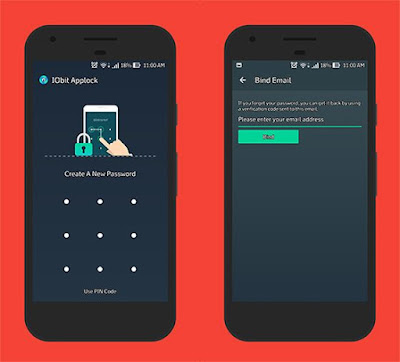
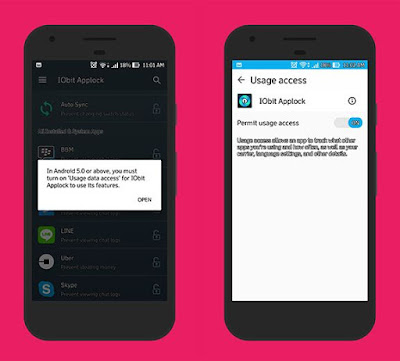
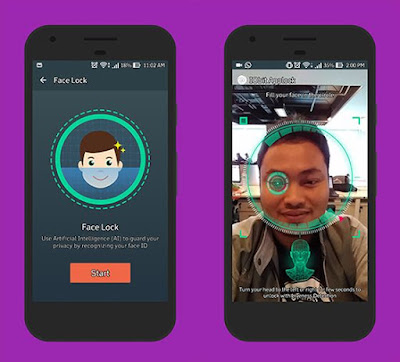
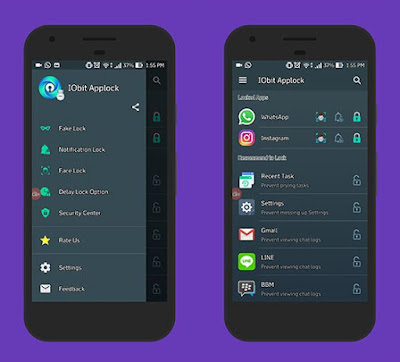

Posting Komentar untuk "Cara Menambah Fitur Face Unlock di Semua Hp Android"
Silahkan bebas berkomentar, asalkan sopan dan tidak spam